如下图所示,通过公式实现每天自动计算倒计时,按以下规则可视化展示:
已过期,红色字体显示“已过期x天“;
今天到期,蓝色字体显示为“今天到期“;
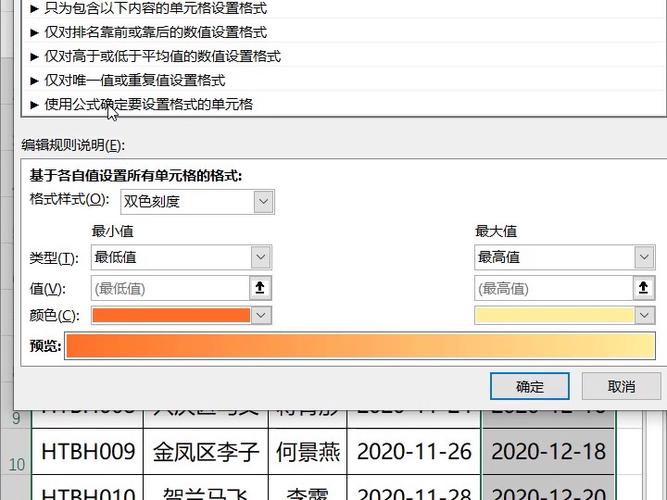
7天内到期,黑色字体显示为“x天到期“;
大于7天到期,不显示。
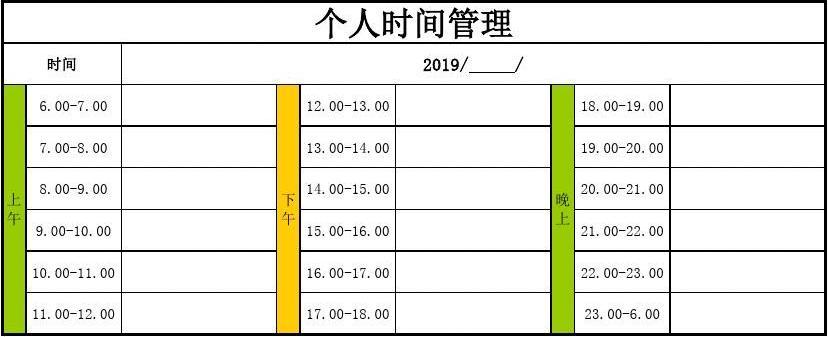
到期预警
公式计算天数TODAY()用于返回当前日期,其返回值会自动更新,每天返回当天的日期。
用计划完成日期减去当前日期,即两者之间的天数:
=C3-TODAY()
负数表示已过期,0表示今天到期,正数表示还未到期。
公式计算天数
格式设置选中预警数据
→Ctrl+1调出【设置单元格格式】
→自定义→输入以下内容:
#天到期[黑色];已过期#天[红色];今天到期[蓝色]
效果如图所示。
格式设置
隐藏大于7天的数据通过条件格式将大于7天的格式设置为白色字体,以此来隐藏数据。
选中预警数据
→条件格式
→【使用公式确定……】
→输入公式: =D3>7
→格式设置为白色字体.
隐藏大于7天的数据



